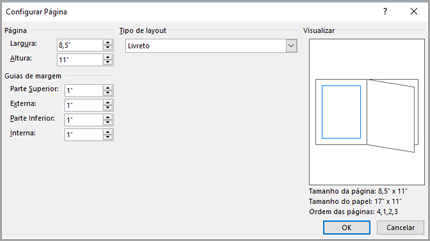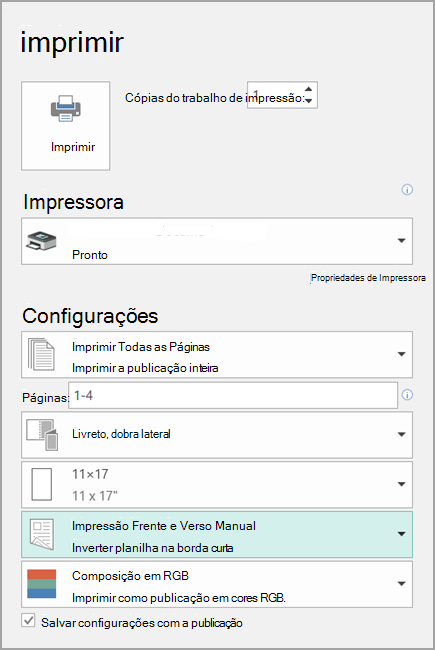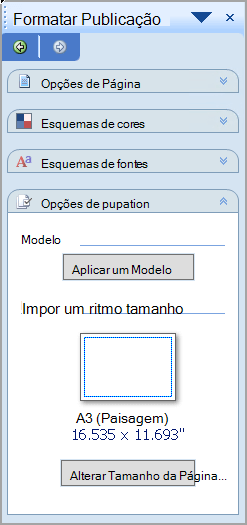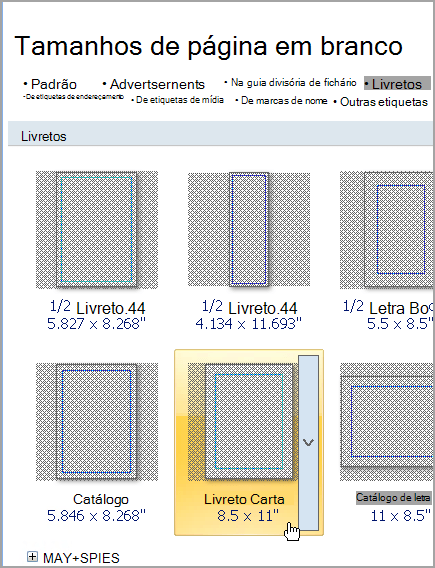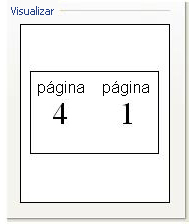Importante: Após outubro de 2026, o Microsoft Publisher não terá mais suporte. Microsoft 365 assinantes não terão mais acesso. Saiba mais sobre a desativação do Publisher.
Você pode criar um livreto ou um boletim informativo dobrado que tenha páginas de 8,5 por 11 polegadas se a impressora der suporte à impressão em papel de 11 por 17 polegadas (ou tabloide). Embora este artigo se refira a páginas padrão de tamanho de letra dos EUA (8,5 x 11), você pode usar essa técnica com qualquer publicação cujo tamanho de página é metade do tamanho do papel.
Configurar o livreto ou boletim informativo
-
Abra a publicação que você deseja imprimir como um livreto dobrado.
-
Na guia Design de Página , clique no inicializador de caixa de diálogo Configuração de Página
-
Na caixa de diálogo Configuração de Página , em Tipo de layout, clique em Livreto.
-
Verifique se a Largura é 8,5 e a Altura é 11.
-
Em Guias de Margem, altere as margens se desejar.
No gráfico do livreto, você deve ver o seguinte (para um livreto de 4 páginas):
-
Tamanho da página 8,5 x 11
-
Tamanho do papel 17 x 11
-
Ordem da página 4, 1, 2, 3
-
-
Clique em OK.
-
Se for solicitado que você insira páginas automaticamente, clique em Sim. O Microsoft Publisher inserirá páginas para que o número total seja um múltiplo de quatro, pois uma folha de papel se torna quatro páginas.
Observação: Seu livreto será impresso corretamente somente quando o número total de páginas for um múltiplo de quatro, mas você não precisa colocar conteúdo em todas as quatro páginas inseridas. Você pode deixar alguns deles em branco.
Imprimir o livreto ou boletim informativo
-
Clique em Arquivo > Imprimir.
-
Na caixa de diálogo Imprimir , em Impressora, selecione uma impressora que possa imprimir em papel 11 x 17 ou tabloide.
-
Em Configurações, selecione o seguinte:
-
Imprimir todas as páginas
-
Booklet, side-fold
-
Tabloide ou 11 x 17
-
Paisagem (somente Publisher 2010)
-
Impressão manual de dois lados, Folhas de virar na borda curta ou Imprimir em Ambos os Lados, Virar planilhas na borda curta
-
-
Selecione quaisquer outras opções desejadas e clique em OK para imprimir a publicação.
O Microsoft Office Publisher imprime as primeiras e últimas páginas de um lado da folha de papel, a segunda e a penúltima no outro lado da planilha, e assim por diante, conforme mostrado aqui.
Se a impressora não oferecer suporte à impressão de dois lados, o Microsoft Publisher imprimirá as primeiras e últimas páginas em uma folha de papel, a segunda e a penúltima em outra planilha e assim por diante. Quando você fotocópia as páginas voltar para trás, dobrar e, em seguida, grampeá-las ou vinculá-las, elas estarão na ordem certa. Como alternativa, você pode usar a impressão manual de dois lados.
Configurar o livreto ou boletim informativo
-
Abra a publicação que você deseja imprimir como um livreto dobrado.
-
No painel de tarefas Formatar Publicação , em Opções de Publicação, clique em Alterar Tamanho da Página.
-
Na caixa de diálogo Configuração de Página , em Tamanhos de Página em Branco, clique em Livretos e clique em Livreto de Letras 8,5 x 11".
-
Em Guias de Margem, altere as margens se desejar.
-
Clique em OK.
-
No menu Arquivo , clique em Configuração de Impressão e clique na guia Configurações de Publicação e Papel .
-
Na lista Nome da impressora , selecione uma impressora que possa imprimir em papel de 11 por 17 polegadas ou tabloide.
-
Em Papel, verifique se o tamanho do papel de 11 por 17 polegadas ou tablóide está selecionado.
-
Em Orientação, verifique se o Cenário está selecionado.
-
Em Opções de impressão , selecione Booklet, side-fold.
Se Booklet, a dobra lateral não for uma opção disponível, o tamanho do papel selecionado poderá ser muito pequeno para as páginas. Verifique se o tamanho do papel é o dobro do tamanho da página.
Em Visualização, você pode ver como duas das páginas serão exibidas quando elas forem impressas em uma planilha de tablóides.
-
Clique em OK.
-
Se for solicitado que você insira páginas automaticamente, clique em Sim. O Microsoft Office Publisher inserirá páginas para que o número total seja um múltiplo de quatro, pois uma folha de papel se torna quatro páginas.
Observação: Seu livreto será impresso corretamente somente quando o número total de páginas for um múltiplo de quatro, mas você não precisa colocar conteúdo em todas as quatro páginas inseridas. Você pode deixar alguns deles em branco.
Imprimir o livreto ou boletim informativo
-
No menu Arquivo, clique em Imprimir e na guia Configurações de Publicação e Papel.
-
Na caixa de diálogo Imprimir , em Opções de impressão, verifique se Booklet, a dobra lateral está selecionada.
Observação: Se a impressora for compatível com impressão de dois lados (ou impressão duplex), verifique se o lado de dois lados ou de dois lados será selecionado em opções de impressão de dois lados.
-
Selecione quaisquer outras opções desejadas e clique em OK para imprimir a publicação.
O Microsoft Office Publisher imprime as primeiras e últimas páginas de um lado da folha de papel, a segunda e a penúltima no outro lado da planilha, e assim por diante, conforme mostrado aqui.
Se a impressora não oferecer suporte à impressão de dois lados, o Microsoft Office Publisher imprimirá as primeiras e últimas páginas em uma folha de papel, a segunda e a penúltima em outra planilha e assim por diante. Quando você fotocópia as páginas voltar para trás, dobrar e, em seguida, grampeá-las ou vinculá-las, elas estarão na ordem certa.